文章详情页
Win10专业版无法拖动文件和图标怎么解决?
浏览:47日期:2022-07-31 17:48:24
有些用户会发现自己在使用Win10系统的时候突然发现电脑的鼠标在屏幕中不能拖动文件了,不仅如此,连图标也无法拖动,但是其他鼠标操作都是可行的、正常的,只有拖动这方面出现了问题。说明不是鼠标的问题,而是系统的问题了。
原因一:系统进程未完全退出解决办法:多按两次ESC键试试看。
原因二:鼠标硬件故障解决办法:检査下鼠标接口(PS/2类型,注意先关闭计算机),如果故障依旧,看样子您的电脑需要换个新鼠标了!
原因三:组策略禁止拖放设置错误
具体步骤:
第一步、按下“Wn+R(不含引号,下同)”,再出现的运行命令中输入“ gpedit. msc”后回车。
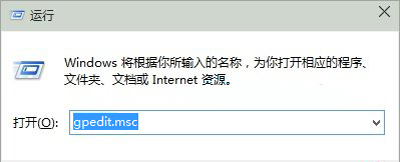
第二步、在本地组策略编辑器界面,依次展开左侧面板用户配置-〉管理模板-〉 windows组件-》任务计划程序,点击选中“任务计划程序”,在右侧窗口找到并打开“禁止拖放”。
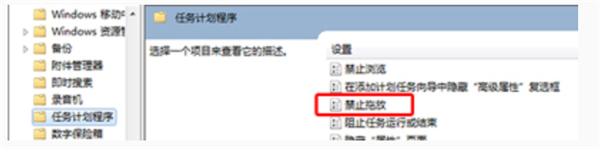
第三步、在禁止拖放界面,点击选择未配置,或者已禁用后,点击确定后,重启电脑即可。
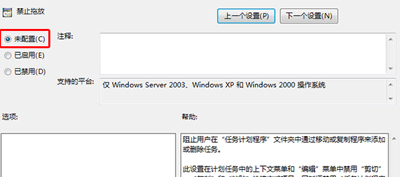
相关文章:
1. Win7系统如何自定义修改鼠标指针样式?2. Win10系统不能调整任务栏大小怎么办?Win10系统不能调整任务栏大小的解决方法3. Win10系统hyper-v与vmware不兼容怎么办?4. Win11分辨率调到了推荐但还是有黑边的解决方法5. 基于 Ubuntu 的 elementary OS 7 版本发布 附官方下载6. 每次重启Win7系统后打印机都显示脱机该怎么办?7. Win7纯净版没有USB驱动怎么办?Win7系统没有USB驱动解决教程8. 苹果 macOS 13.2 开发者预览版 Beta 2 发布9. Win7旗舰版qq语音对方听不到我的声音怎么办?10. Win7窗口最大化后看不到任务栏怎么办?Win7窗口最大化后看不到任务栏的解决方法
排行榜

 网公网安备
网公网安备